电脑创建WiFi热点的步骤是什么?
50
2024-07-20
随着无线网络技术的不断发展,Wi-Fi6已经成为当前最先进的无线标准之一。为了充分利用新一代无线网络技术带来的速度和性能提升,正确设置路由器的Wi-Fi6模式至关重要。本文将详细介绍如何将路由器的Wi-Fi6模式设置为主要连接方式,以便用户能够充分享受到Wi-Fi6带来的优势。
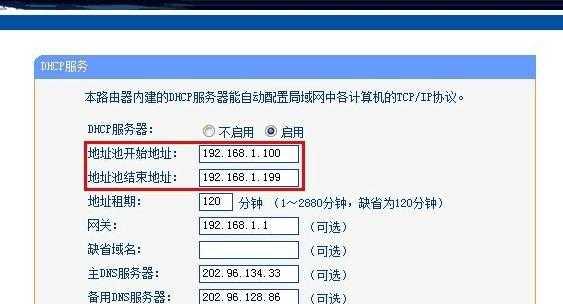
1.确认路由器支持Wi-Fi6模式
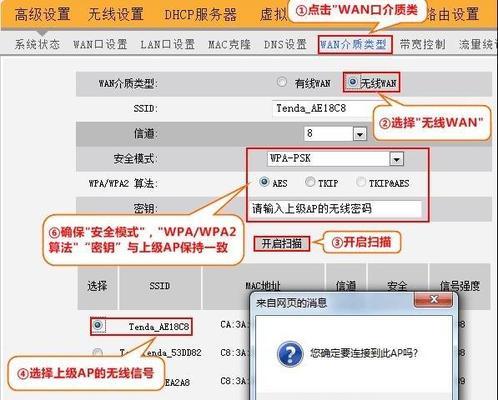
2.登录路由器管理界面
3.找到Wi-Fi设置选项
4.选择Wi-Fi6模式
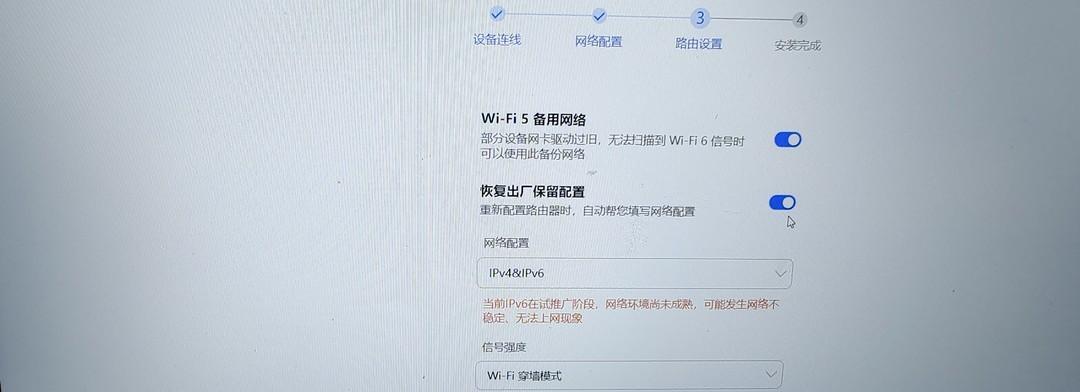
5.设置Wi-Fi6频段
6.调整频道宽度
7.调整传输功率
8.启用MU-MIMO功能
9.配置QoS参数
10.配置安全加密方式
11.设置网络名称和密码
12.确认设置并应用更改
13.检查设备兼容性
14.进行速度测试和性能评估
15.定期更新路由器固件
1.确认路由器支持Wi-Fi6模式:用户需要确认自己的路由器是否支持Wi-Fi6技术。只有支持Wi-Fi6的路由器才能使用该模式进行连接。
2.登录路由器管理界面:在浏览器中输入路由器的IP地址,并使用正确的用户名和密码登录到路由器的管理界面。
3.找到Wi-Fi设置选项:在路由器管理界面中,找到与Wi-Fi设置相关的选项,通常可以在无线设置或网络设置菜单中找到。
4.选择Wi-Fi6模式:在Wi-Fi设置选项中,找到并选择Wi-Fi6模式。有些路由器可能将其称为“802.11ax”或“高级模式”。
5.设置Wi-Fi6频段:Wi-Fi6支持2.4GHz和5GHz频段。根据实际需求和网络环境,选择适合的频段进行设置。
6.调整频道宽度:Wi-Fi6支持更宽的频道宽度,可以提供更大的带宽。根据网络需求,选择较大的频道宽度以提供更高的速度。
7.调整传输功率:根据家庭或办公室的网络覆盖范围,适当调整传输功率以获得更好的信号覆盖。
8.启用MU-MIMO功能:Wi-Fi6支持多用户多输入多输出(MU-MIMO)技术,可以同时与多个设备进行通信。在设置中启用MU-MIMO功能以提高网络性能。
9.配置QoS参数:通过配置服务质量(QoS)参数,用户可以优先处理网络中的重要数据流量,确保关键任务的优先执行。
10.配置安全加密方式:为了保护网络安全,选择适当的加密方式(如WPA3)来保护Wi-Fi6连接。
11.设置网络名称和密码:为Wi-Fi6网络设置一个易于识别的名称,并为其分配一个强密码,以防止未经授权的访问。
12.确认设置并应用更改:在进行所有设置调整后,确保确认并应用更改以使设置生效。
13.检查设备兼容性:确保要连接到Wi-Fi6网络的设备支持Wi-Fi6技术,以获得最佳的连接速度和性能。
14.进行速度测试和性能评估:连接到Wi-Fi6网络后,进行速度测试和性能评估,以确保网络运行正常,并根据需要进行进一步调整。
15.定期更新路由器固件:路由器厂商会定期发布新的固件版本,包含性能优化和安全更新。定期检查并更新路由器固件,以保持最佳的Wi-Fi6体验。
通过正确设置路由器的Wi-Fi6模式,用户可以充分利用新一代无线网络技术带来的速度和性能优势。从确认路由器支持Wi-Fi6开始,到选择合适的频段、调整参数以及进行设备兼容性和网络性能测试,本文提供了一系列步骤和建议,帮助用户轻松设置并享受Wi-Fi6带来的无线网络体验。
版权声明:本文内容由互联网用户自发贡献,该文观点仅代表作者本人。本站仅提供信息存储空间服务,不拥有所有权,不承担相关法律责任。如发现本站有涉嫌抄袭侵权/违法违规的内容, 请发送邮件至 3561739510@qq.com 举报,一经查实,本站将立刻删除。